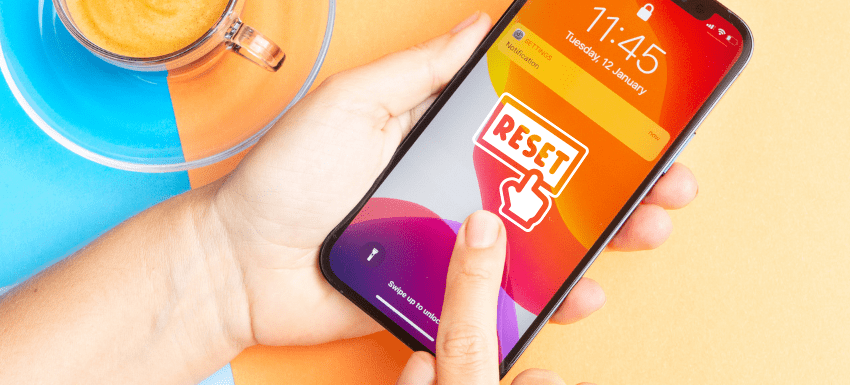Llega un momento en que se hace necesario borrar la memoria de tu iPhone.
Tal vez desee restablecerlo antes de venderlo o tener una experiencia más fluida al actualizar todo el sistema. En estos casos (así como en otros), es una buena idea restablecer de fábrica su iPhone.
Un restablecimiento de fábrica significa devolver su iPhone a su configuración original. Hace que su dispositivo se vea como nuevo desde el interior, sin dejar nada atrás.
Si ha querido restablecer de fábrica su iPhone para darle una actualización muy necesaria, entonces ha aterrizado en el lugar correcto. Repasaremos algunas de las mejores (y más fáciles) formas de hacer esto.
Beneficios de restablecer de fábrica tu iPhone
Dependiendo de por qué está restableciendo su iPhone de fábrica, puede haber varios beneficios. Aquí hay algunos:
#1. Mejora el rendimiento general
Con mucho, mi beneficio favorito y más importante, cuando reinicias tu iPhone y lo vuelves a encender, notarás que el dispositivo se siente mucho mejor en términos de rendimiento.
Será más suave y sin retrasos. Además, los tiempos de carga mejorarán, casi como si lo compraras a 5 minutos de la tienda.
La razón detrás de esto es que realizar un restablecimiento de fábrica borra el desorden almacenado de todos los datos innecesarios y aplicaciones desinstaladas.
Lea también: Cómo borrar el caché en iPhone con o sin aplicaciones más limpias
#2. Protege su información sensible
Si planea vender su iPhone, nunca es una buena idea simplemente entregar el dispositivo sin borrar sus datos. Un restablecimiento de fábrica borrará toda la memoria y lo protegerá de cualquier tipo de uso indebido de datos.
Lo último que desea es que sus datos terminen en manos de un hacker.
#3. Soluciona problemas frustrantes
Los problemas con iCloud, Airdrop o incluso la pantalla de tu iPhone atascada en el logotipo de Apple pueden ser increíblemente frustrantes. La buena noticia es que un restablecimiento de fábrica puede solucionarlo la mayor parte del tiempo, ya que es una excelente opción de «último recurso» para solucionar problemas específicos menores o incluso importantes.
Cosas que hacer antes de restablecer de fábrica tu iPhone
Antes de realizar el restablecimiento de fábrica, debe hacer dos cosas principales.
#1. Haz una copia de seguridad de tus datos
Es el elefante en la habitación. Es importante hacer una copia de seguridad de sus datos antes de continuar para que pueda restaurarlos después del reinicio. Incluso si no lo necesita, es una buena práctica mantenerlo cerca por un tiempo, por si acaso.
Puede hacer una copia de seguridad de sus datos fácilmente en su iCloud yendo a Ajustes > [Your Name] > iCloud luego active el copia de seguridad de iCloud opción.
Esto transferirá todos los datos de su dispositivo a su iCloud.
#2. Cerrar sesión en iCloud
Si está pensando en vender su teléfono, el mayor favor que puede hacerle a su futuro comprador es cerrar sesión en su iCloud. Si no lo hace, su comprador no podrá usarlo porque el dispositivo tendrá un bloqueo de activación.
Cuando cierra sesión en iCloud, su cuenta se elimina de la cuenta. De esta forma, tu comprador podría empezar de cero sin ningún problema.
Puedes hacer esto yendo a Ajustes > [Your Name] > Cerrar sesión.
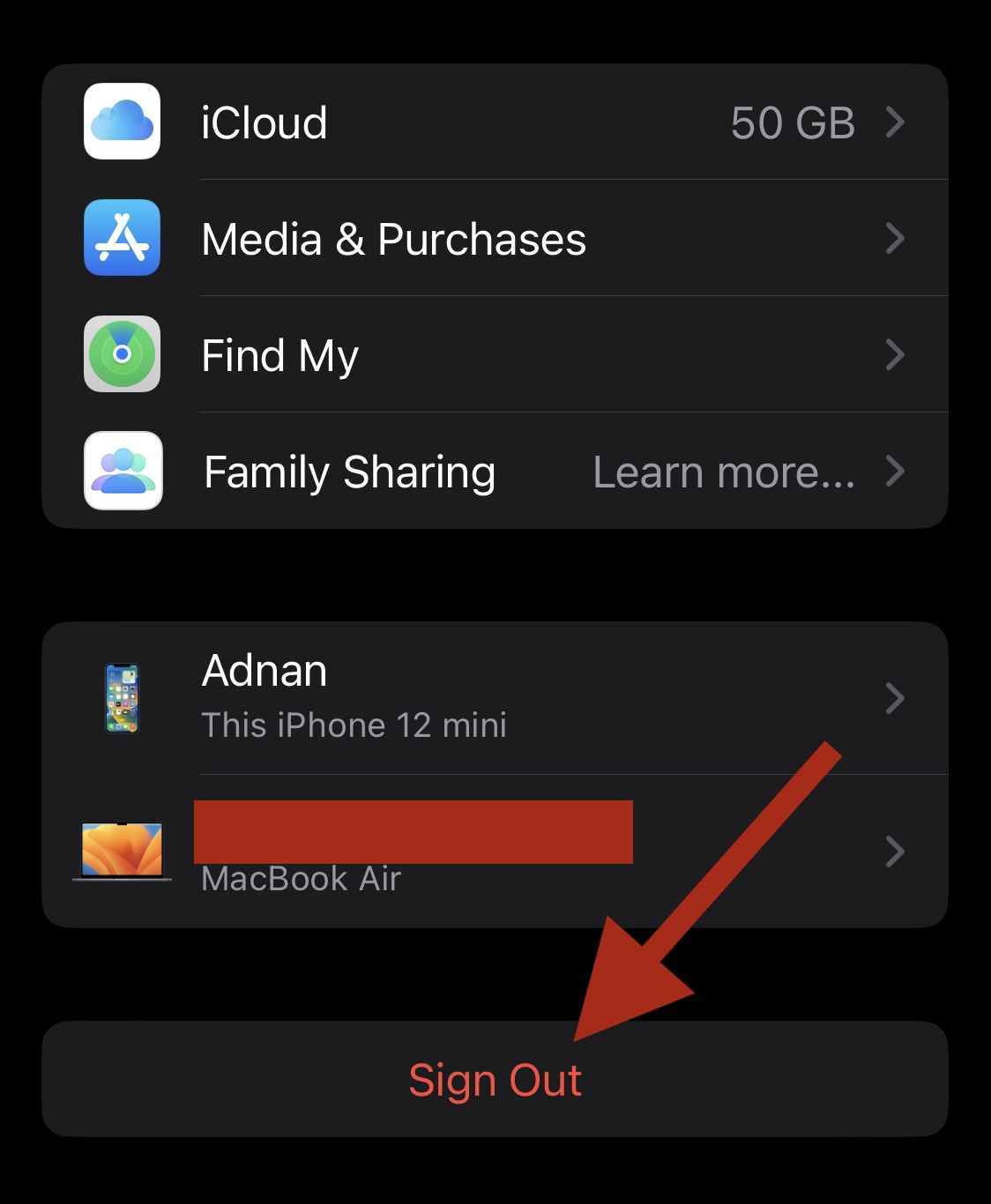
Esto eliminará su cuenta de iCloud del dispositivo. Recuerde hacer esto solo si planea vender o dar su teléfono a otra persona. En todos los demás casos, no es obligatorio.
Ahora pasemos a las diferentes formas de restablecer de fábrica su iPhone.
Restablecer desde la configuración
Es la forma más fácil de reiniciar tu iPhone y no toma más de unos segundos. Todo lo que haces es ir a Ajustes > General luego desplácese hacia abajo hasta que vea Transferir o restablecer iPhone.
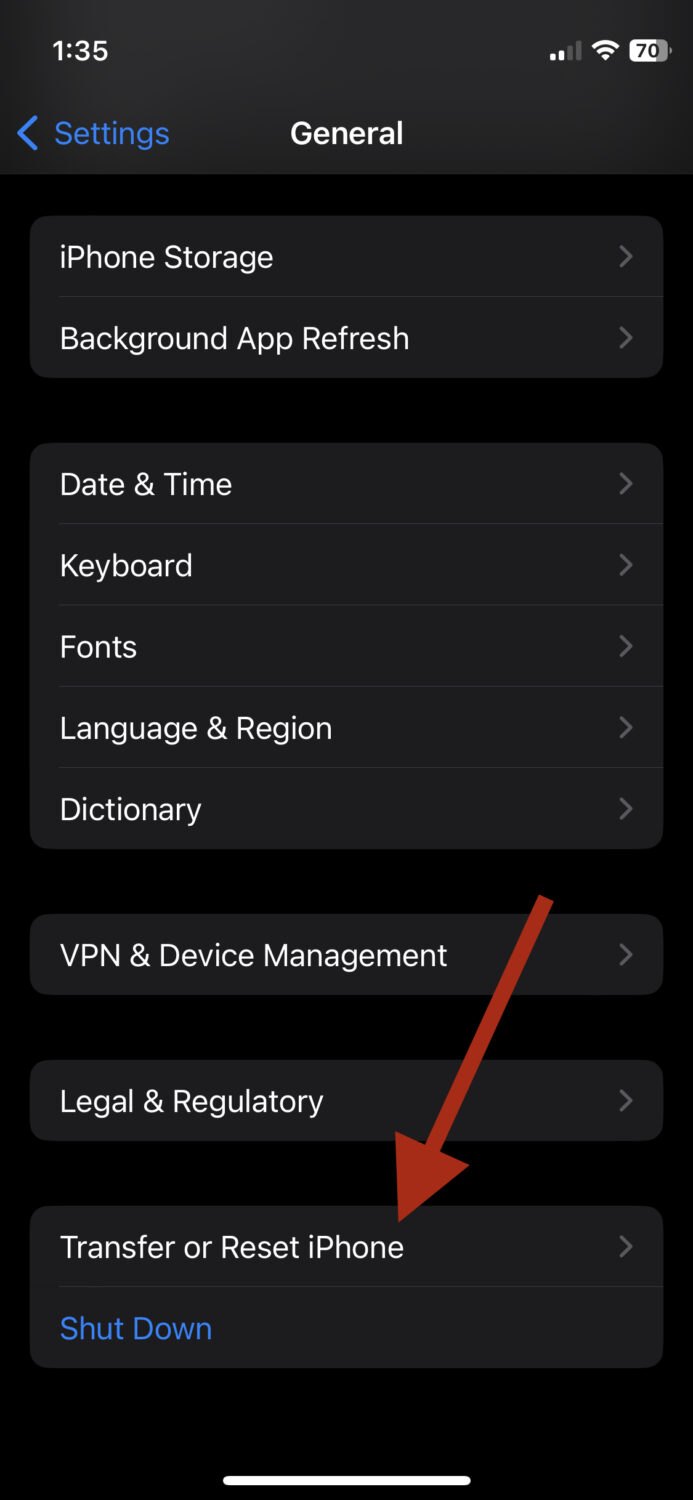
Seguir adelante Borrar todo el contenido y la configuración.
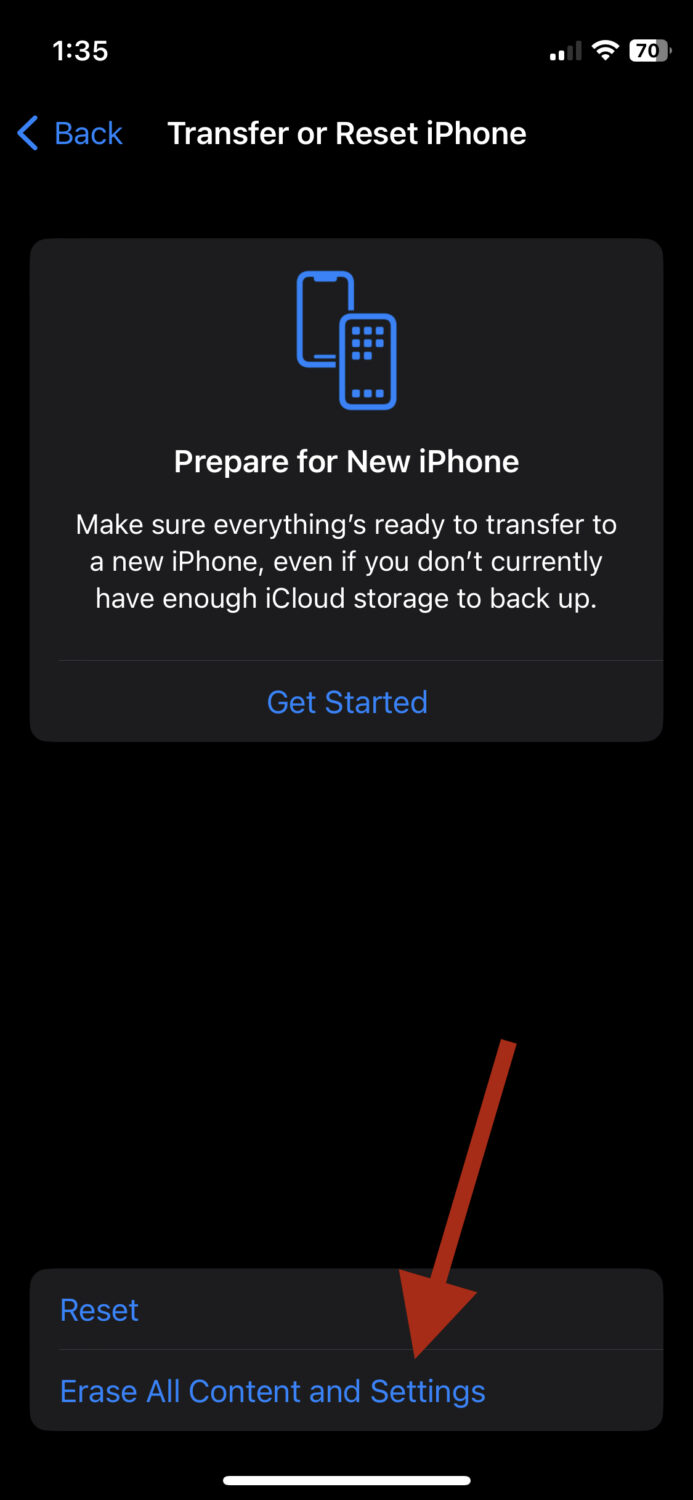
Deberías ver una pantalla como esta.
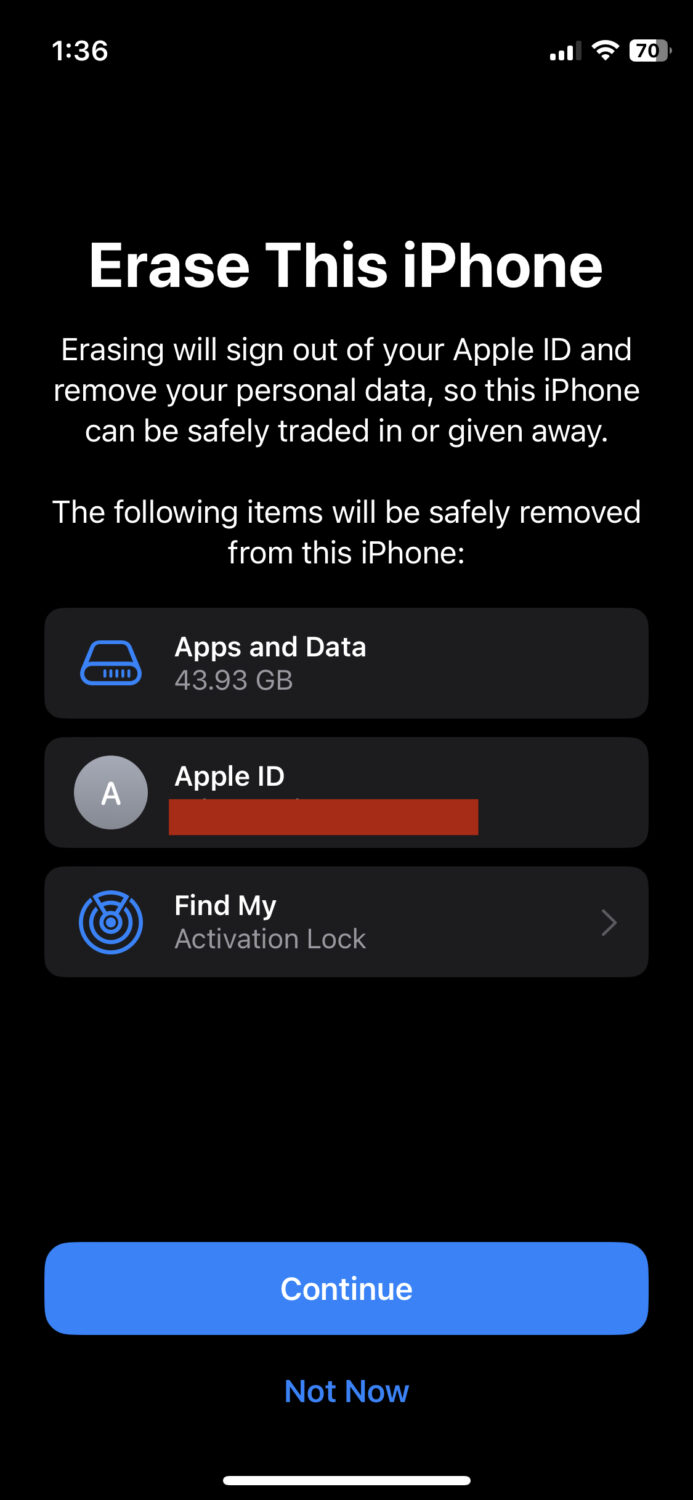
Seguir adelante Seguir, y deberías terminar. Esto borrará todos sus datos.
Restablecer de forma remota
Si ha perdido su dispositivo y le preocupa que alguien esté haciendo un mal uso de sus datos, puede borrar todo fácilmente yendo a iCloud.com e inicie sesión con sus credenciales.
Antes de permitirle acceder a su cuenta, iCloud enviará un código de verificación al número de teléfono conectado a su iCloud.
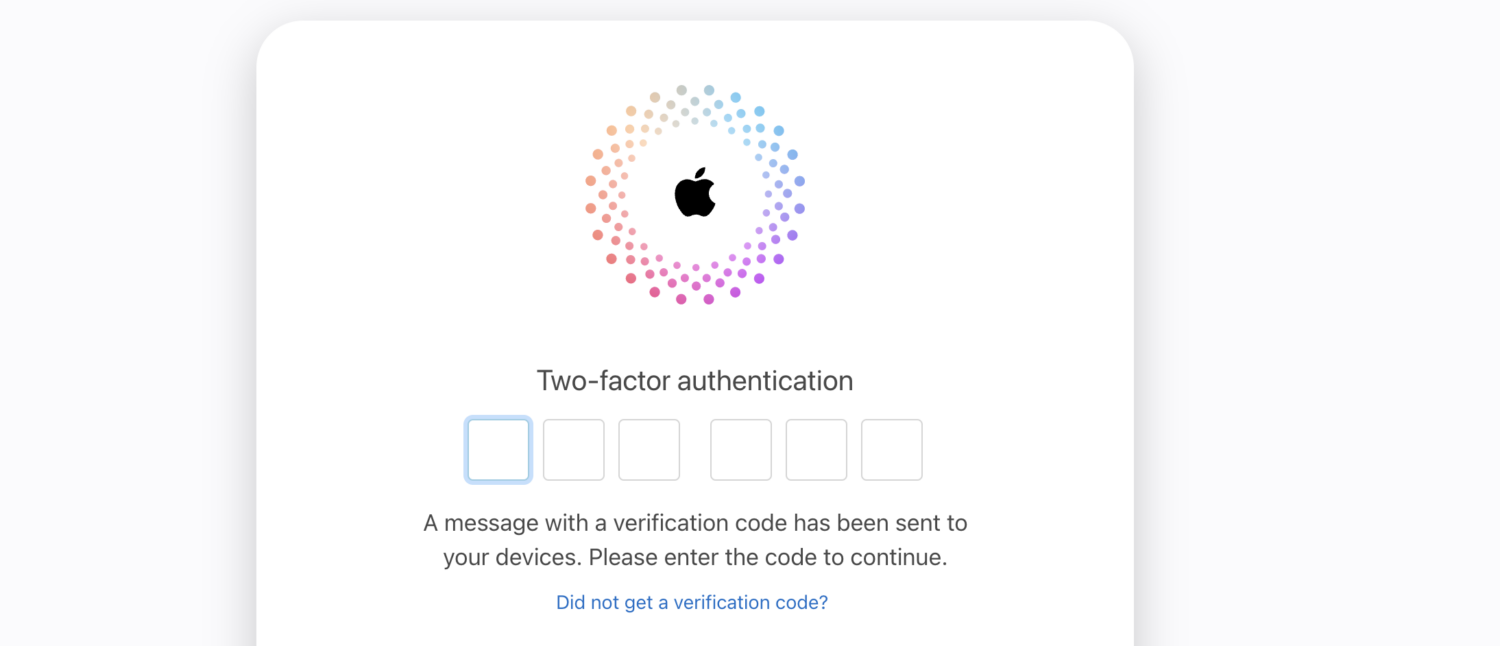
Adelante, ingrésalo. Si tampoco tiene acceso al número de teléfono, deberá comunicarse con el Soporte técnico de Apple para obtener una solución.
Una vez en el tablero, haga clic en Encuentrame.
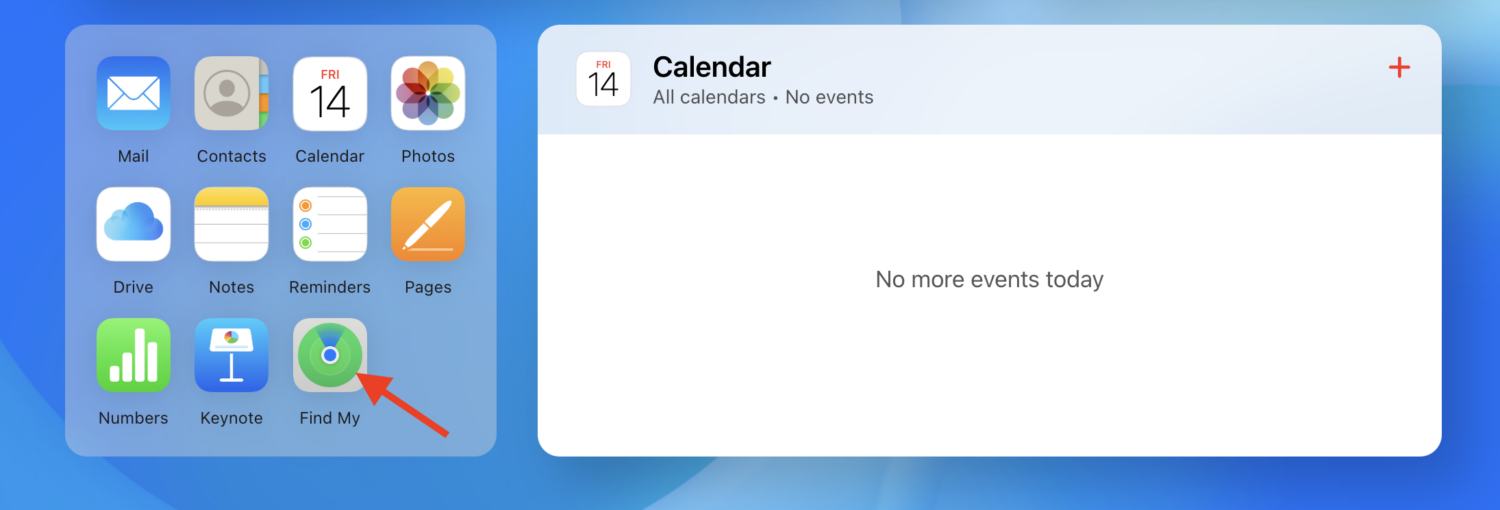
Haga clic en Todos los dispositivos y seleccione su iPhone.
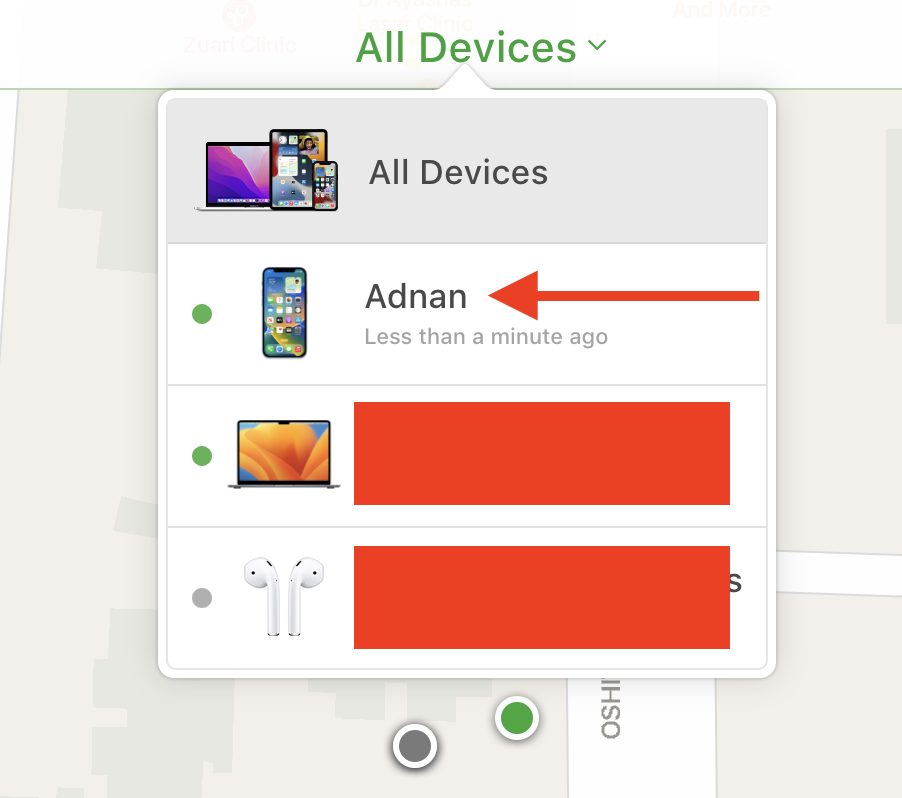
Haga clic en borrar iphone.
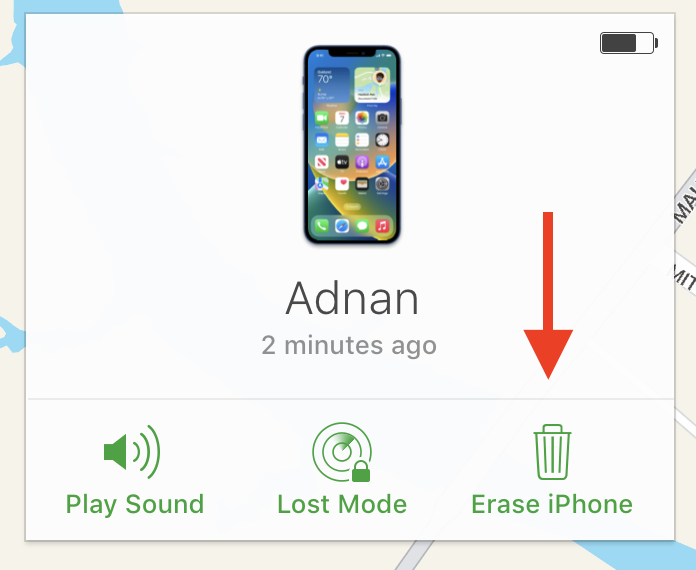
Nuevamente, Apple enviará un código de verificación al número de teléfono conectado, o puede enviarlo a otro iPhone usando la misma cuenta de iCloud. Esto debería ser suficiente para borrar todos los datos del iPhone perdido.
Restablecer a través de Finder en Mac
Si tiene una computadora Mac, puede borrar todos los datos de su iPhone usando Finder. Comience conectando su iPhone a su computadora usando un cable USB o USB-C.
En ambos dispositivos, recibirá una notificación que le preguntará si desea confiar en este dispositivo.
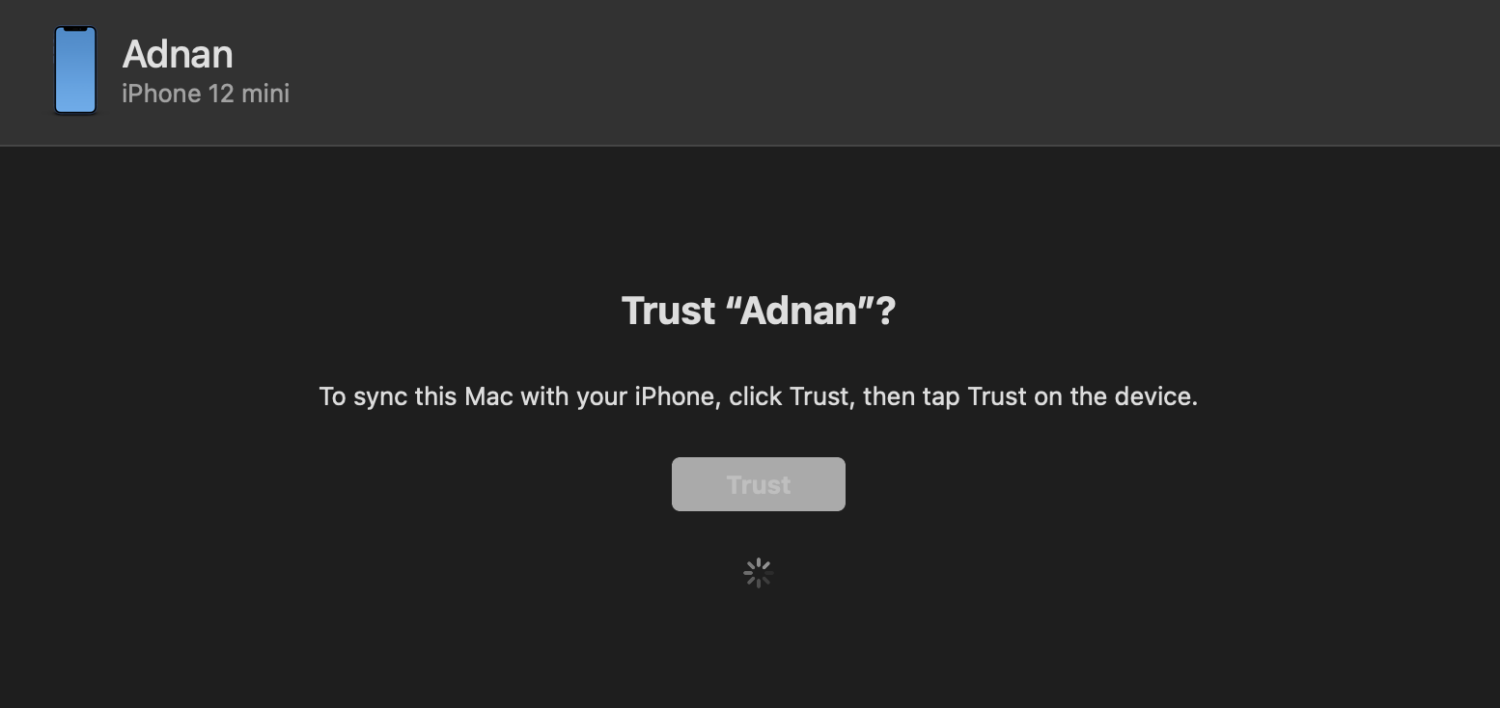
Simplemente haga click Confianza. Una vez que se complete la carga, debería ver una pantalla como esta:
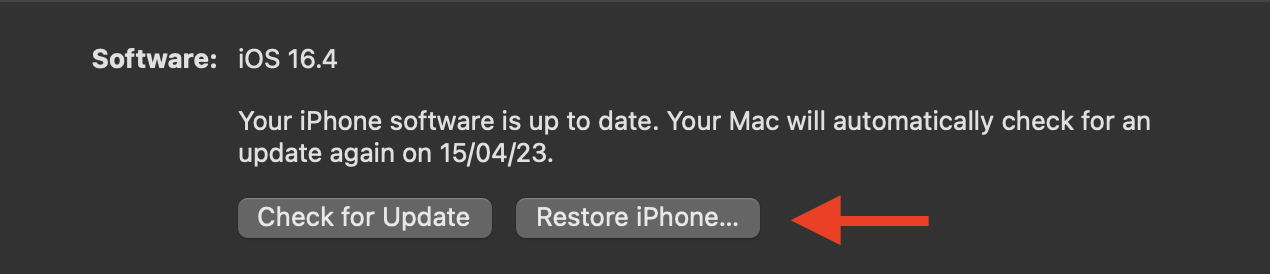
Haga clic en restaurar iphone, confírmalo en la siguiente ventana emergente, y listo. Tenga en cuenta que si Find My está activado, debe apagarlo antes de poder realizar el reinicio.
Restablecer a través de iTunes
Ya sea que tenga una computadora Mac o Windows, puede hacerlo sin problemas. Lo mejor de este método es que no necesitarás una contraseña para borrar tu memoria. El único requisito es que debes haber sincronizado tu iPhone con iTunes una vez antes.
Es un proceso muy simple. Comience conectando su iPhone a su computadora usando un cable USB o USB-C. Luego abra iTunes, haga clic en Resumen, y finalmente haga clic en restaurar iphone.
En la ventana emergente que aparece, haga clic en Restaurar para confirmarlo, y eso debería ser suficiente.
Existen algunas herramientas de terceros que le permiten restablecer de fábrica su iPhone de forma rápida y sencilla.
#1. Tenorshare 4uKey
Tenorshare tiene una gran colección de herramientas que resuelven casi todos los problemas de los usuarios de iOS, y el 4uClave no es diferente
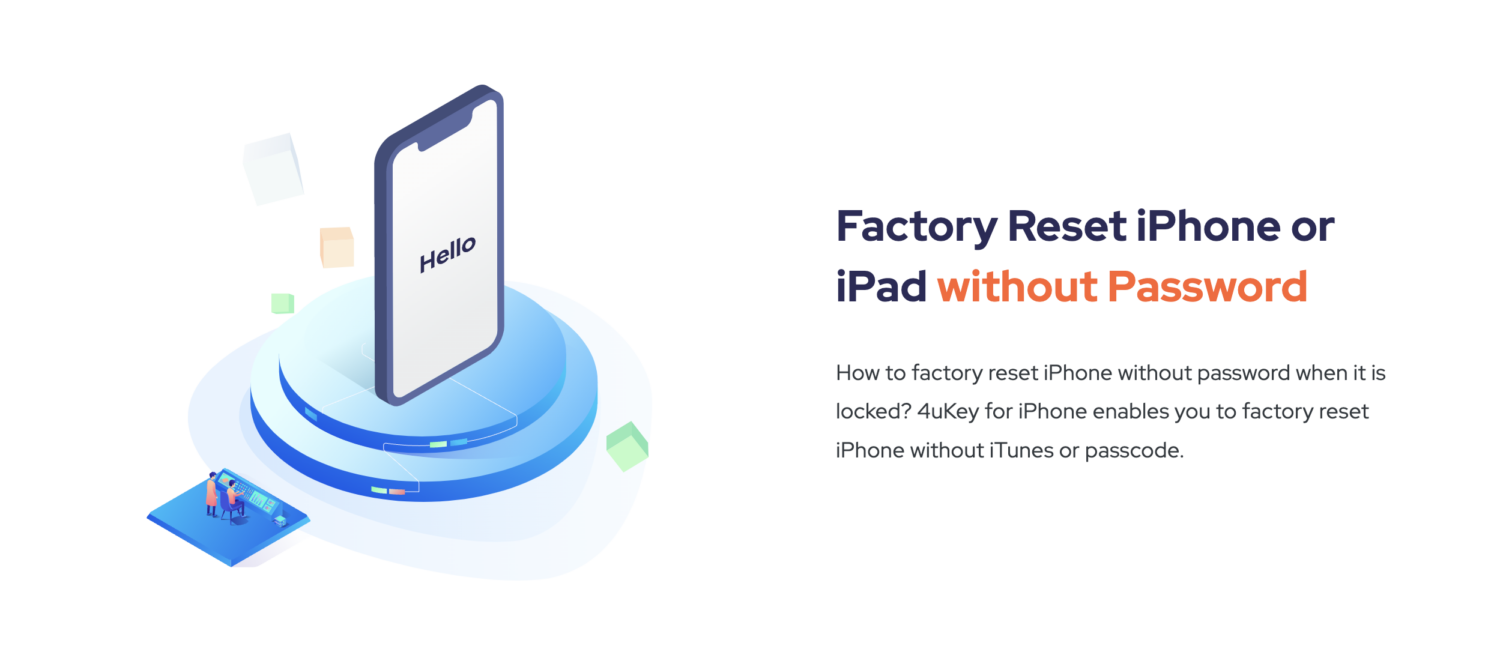
Además de ser una herramienta de eliminación de bloqueo de pantalla, le permite restablecer de fábrica su iPhone de forma segura sin ingresar su contraseña.
El proceso es simple y no toma más de unos minutos.
#2. Cualquier arreglo
Una herramienta todo en uno para devolverle la vida a sus dispositivos Apple, Cualquier arreglo está lleno de soluciones a sus problemas frustrantes. Te ayuda a solucionar más de 100 problemas del sistema y errores de iTunes, sin mencionar el restablecimiento de fábrica de tu iPhone sin problemas.
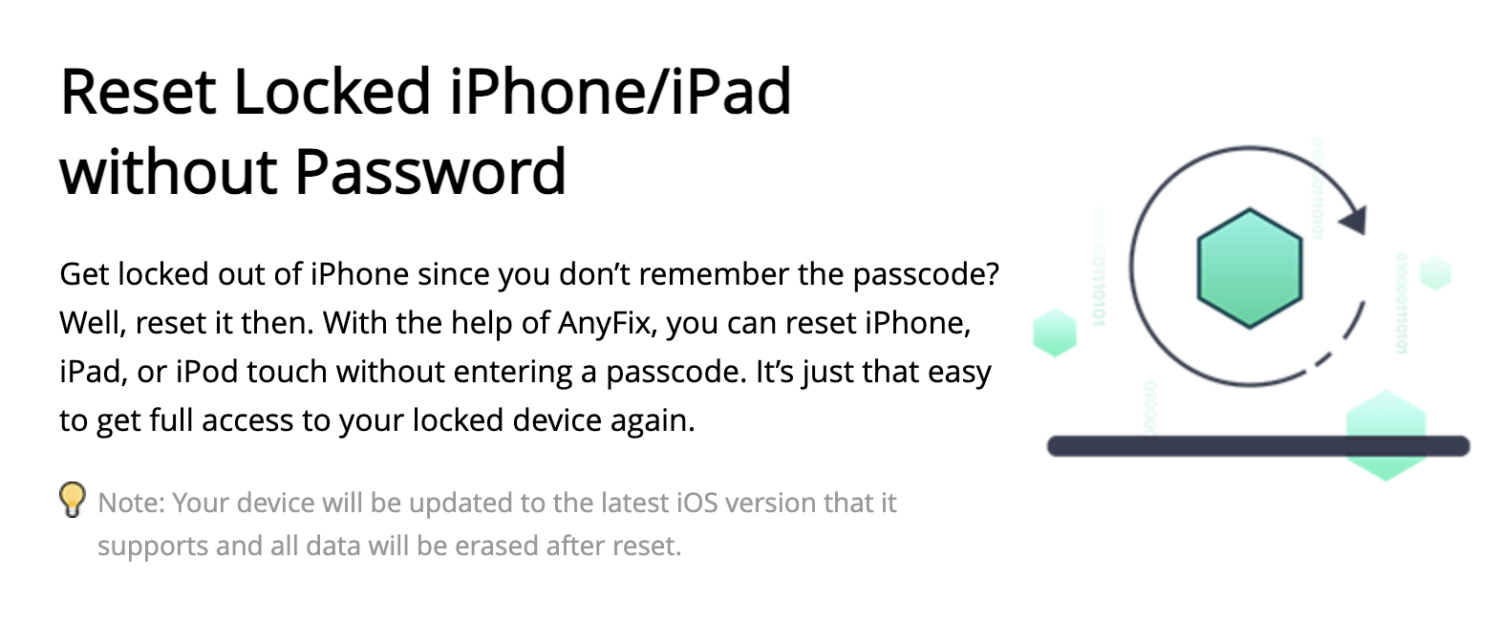
Esta herramienta es especialmente útil cuando olvidas la contraseña y quieres restablecerla. Le permite borrar sus datos y restaurar su dispositivo como nuevo sin pedir una contraseña.
Tiene un equipo de atención al cliente muy receptivo que está disponible todos los días y en cualquier momento durante todo el año, por lo que puede comunicarse con ellos si tiene algún problema.
#3. borrador de datos dr.fone
Borre completamente todos sus datos existentes usando borrador de datos dr.foneuna herramienta dedicada para borrar permanentemente los datos de su iPhone.
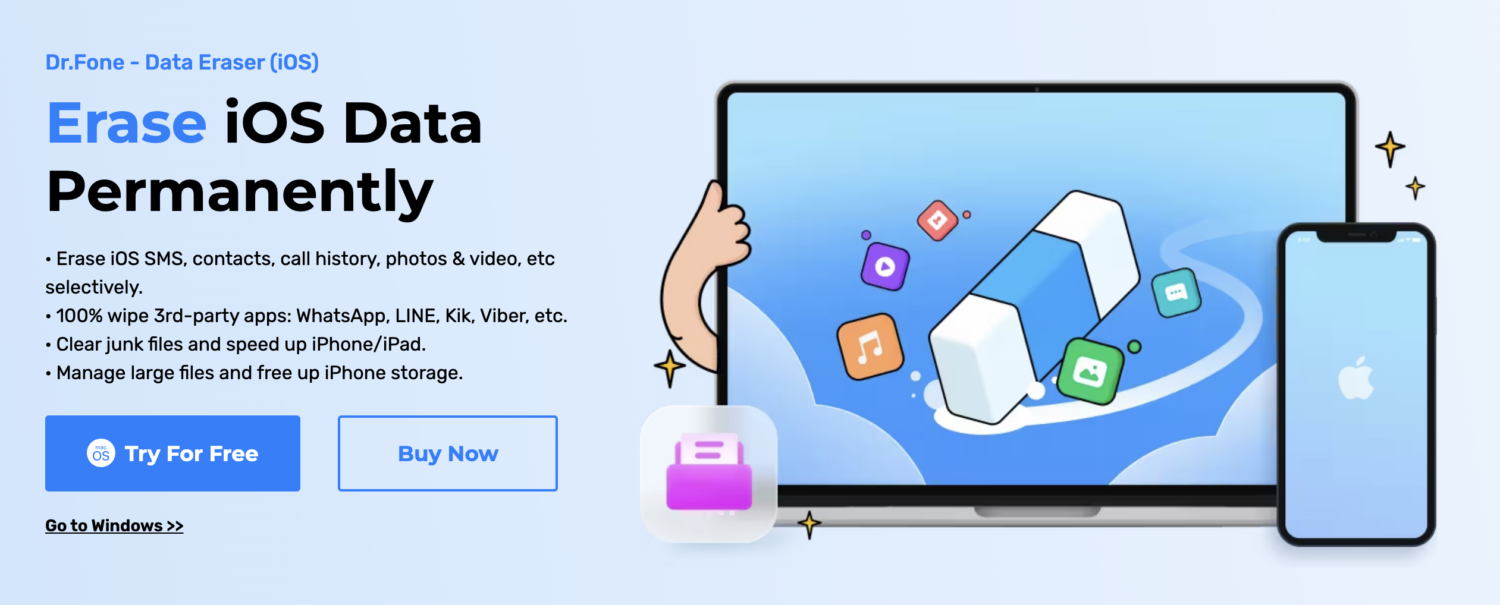
Te ayuda a borrar datos como:
- SMS
- Historial de llamadas
- Archivos multimedia
- Aplicaciones y datos basura
- datos del navegador
- Memos de voz
Solo toma 3 pasos y solo unos minutos para completar el proceso.
Pensamientos finales
Realizar un restablecimiento de fábrica en su iPhone no tiene por qué ser un proceso complicado. Afortunadamente, los métodos anteriores le permiten hacer el trabajo de manera simple y fácil sin sudar.
A continuación, aprenda las mejores herramientas para recuperar datos en su iPhone y iPad.
Si quiere puede hacernos una donación por el trabajo que hacemos, lo apreciaremos mucho.
Direcciones de Billetera:
- BTC: 14xsuQRtT3Abek4zgDWZxJXs9VRdwxyPUS
- USDT: TQmV9FyrcpeaZMro3M1yeEHnNjv7xKZDNe
- BNB: 0x2fdb9034507b6d505d351a6f59d877040d0edb0f
- DOGE: D5SZesmFQGYVkE5trYYLF8hNPBgXgYcmrx
También puede seguirnos en nuestras Redes sociales para mantenerse al tanto de los últimos post de la web:
- Telegram
Disclaimer: En Cryptoshitcompra.com no nos hacemos responsables de ninguna inversión de ningún visitante, nosotros simplemente damos información sobre Tokens, juegos NFT y criptomonedas, no recomendamos inversiones